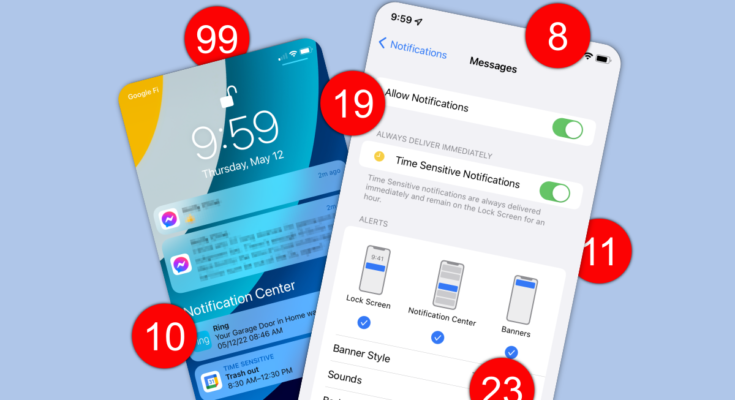As notificações são uma bênção e uma maldição. Eles podem ser ótimos em muitas situações, mas você provavelmente ignora a maioria deles. Há várias coisas que podemos fazer para que as notificações no seu iPhone funcionem um pouco melhor.
Infelizmente, a situação de notificação no iPhone é um pouco confusa . Existem muitas configurações e opções, mas a Apple não explica muito bem. Mostraremos o que você deve ajustar para obter a melhor experiência de notificação no seu iPhone.
Índice
Ajuste as notificações conforme elas chegam
A melhor maneira de melhorar as notificações é ajustá-las à medida que chegam . Na verdade, isso é muito fácil de fazer no iPhone. Quando uma notificação aparecer, deslize lentamente para a esquerda na notificação e selecione a opção “Gerenciar”.
Isso lhe dará duas opções imediatamente: “Entregar silenciosamente” e “Desligar”. Há também um atalho útil para as configurações completas de notificação. Este é um ótimo atalho para agir nas configurações de notificação sem ter que ir caçar.
Ocultar conteúdo confidencial na tela de bloqueio
Uma maneira pela qual as notificações podem ser irritantes é quando elas compartilham coisas que você não deseja que outras pessoas vejam. A tela de bloqueio está pronta para esses tipos de notificações, então vamos consertar isso.
O iPhone permite ocultar o conteúdo de notificações específicas na tela de bloqueio. Isso significa que você ainda receberá a notificação e ela aparecerá na tela de bloqueio, mas seu conteúdo ficará oculto.
Notificações de grupo (ou desagrupar)
Falando em tela de bloqueio, as notificações do iPhone do mesmo aplicativo podem ser agrupadas. Eles aparecem como um pacote na tela de bloqueio e na central de notificações. Isso está habilitado por padrão, mas pode ser ajustado para qualquer aplicativo.
Cada aplicativo tem três opções diferentes para Agrupamento de Notificação , “Automático” é o que está ativado por padrão.
- Automático : as notificações do aplicativo são agrupadas de forma inteligente por tópicos, tópicos e outros critérios.
- Por aplicativo : todas as notificações do aplicativo são agrupadas.
- Desativado : as notificações não são agrupadas.
Faça as notificações aparecerem “silenciosamente”
As notificações não precisam ser barulhentas e irritantes. Você tem a opção de fazê-los aparecer “Silenciosamente”. Isso pode ser feito diretamente na notificação, conforme mostrado acima, ou nas Configurações.
Quando uma notificação é entregue silenciosamente, ela basicamente aparece no seu dispositivo sem qualquer alarde. Você ainda o verá na Central de Notificações e no emblema da tela inicial, mas não na tela de bloqueio, e ele não vibrará nem emitirá nenhum som.
Impedir que as notificações liguem a tela
Por padrão, as notificações do iPhone sempre ligam a tela. Isso não só pode ser irritante, mas também esgota a bateria mais rapidamente se você tiver muitos deles. Felizmente, ele pode ser desligado facilmente.
Cada aplicativo tem três tipos diferentes de alertas que pode executar: “Tela de bloqueio”, “Central de notificações” e “Banners”. Simplesmente desligar a opção “Bloquear tela” impedirá que as notificações sejam ativadas na tela.
Desligue as notificações quando precisar se concentrar
Um dos recursos de notificação mais poderosos do iPhone é chamado de “ Foco ”. É essencialmente uma forma de criar modos “Não perturbe” personalizados para situações específicas.
Por exemplo, talvez você queira limitar as distrações enquanto estuda. Você pode criar um modo de foco “Estudo” que bloqueia notificações de mídias sociais e até mesmo criar um layout de tela inicial personalizado para esses momentos.
As notificações do iPhone podem ser ótimas e horríveis. Cabe a você personalizar a experiência ao seu gosto. Se o seu iPhone está se tornando uma distração e frustração demais, experimente estas dicas.